کیا آپ جب بھی اپنے ڈسکارڈ تک رسائی کے لیے پی سی استعمال کرتے ہیں تو آپ اپنا صارف نام اور پاس ورڈ ٹائپ کرنے سے بیمار ہیں؟
اگر آپ ایسا کرتے ہیں، تو ہمارے پاس آپ کے لیے کچھ اچھی خبریں ہیں۔ ڈیسک ٹاپ پر QR کوڈ اسکین کرنے والے Discord سائن کے لیے اب یہ بہت آسان ہے۔
اس آرٹیکل میں، آپ کو ڈسکارڈ لاگ ان کے طریقہ کار، ڈسکارڈ کے لیے کیو آر کوڈ کو اسکین کرنے کا طریقہ، اور ڈسکارڈ کیو آر کوڈ کے بارے میں مزید بتایا جائے گا۔
پڑھیں اور نیچے دی گئی ہدایات پر عمل کریں۔
- لاگ ان کرنے کے لیے Discord QR کوڈ کا استعمال کیسے کریں۔
- Discord QR کوڈ لاگ ان کا فائدہ
- اپنے ڈسکارڈ سرور کو شیئر کرنے اور اپنے سوشل میڈیا چینلز کو فروغ دینے کے لیے QR TIGER کا سوشل میڈیا QR کوڈ استعمال کریں۔
- ڈسکارڈ سوشل میڈیا کیو آر کوڈ کیسے بنایا جائے۔
- آج ہی QR TIGER کے ساتھ Discord سوشل میڈیا QR کوڈ بنائیں
لاگ ان کرنے کے لیے Discord QR کوڈ کا استعمال کیسے کریں۔
اب آپ اپنے ای میل ایڈریس اور پاس ورڈ کو ٹائپ کیے بغیر نئے کمپیوٹر پر Discord میں سائن ان کر سکتے ہیں۔
QR کوڈ لاگ ان کے ساتھ، آپ کے اکاؤنٹ میں لاگ ان کرنا بہت آسان ہو سکتا ہے۔
QR لاگ ان فیچر استعمال کرنے کے لیے آپ کو اپنے فون پر ایک Discord ایپ کی ضرورت ہوگی۔
QR سکیننگ دونوں پر کام کرے گی، چاہے آپ کے پاس اینڈرائیڈ ہو یا iOS فون۔
اپنے ای میل اور پاس ورڈ کے ساتھ موبائل ایپ میں لاگ ان کرنے کے بعد، اس فوری گائیڈ پر عمل کرتے ہوئے QR کوڈ فیچر استعمال کریں:


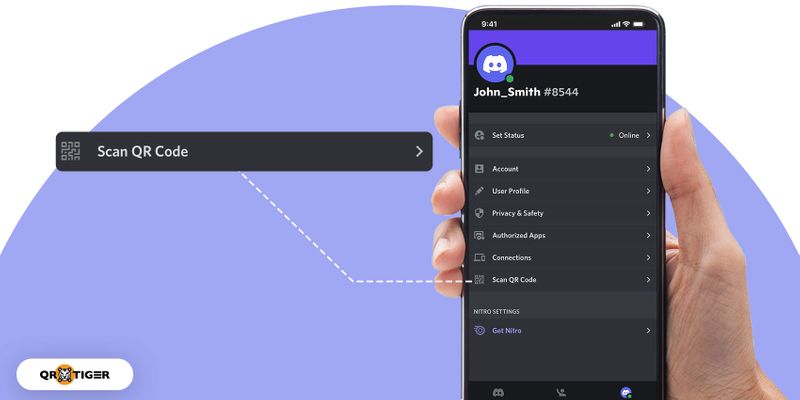
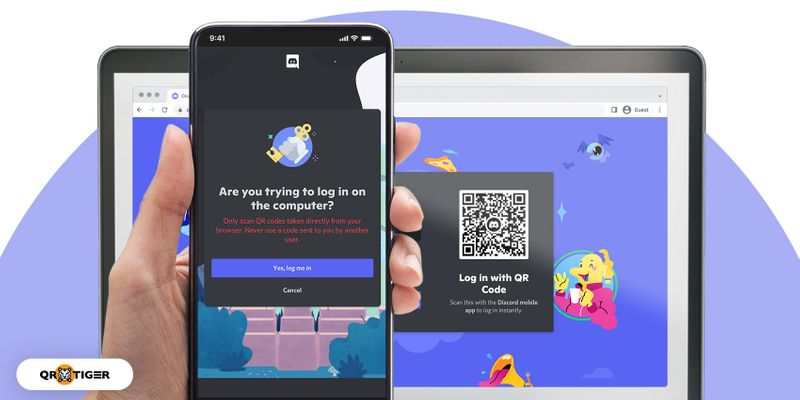



 اور
اور


